Cómo eliminar Steam de mi Mac (manual y automáticamente)
Hoy en día, mucha gente disfruta jugando en Steam. Sin embargo, algunos pueden descubrir que no tienen tiempo para jugar o que ya no les interesan. Quieren borrarlo, pero se preguntan... Cómo desinstalar SteamEste artículo proporciona dos soluciones fáciles.
CONTENIDO DE LA PAGINA:
Parte 1. ¿Qué es Steam?
Desarrollado por Valve Corporation, Vapor Es una plataforma digital para comprar y jugar videojuegos. Ofrece miles de videojuegos, desde títulos independientes hasta grandes lanzamientos. Puedes comprar, descargar y jugar desde tu cuenta de Steam.
Parte 2. Cómo desinstalar Steam en Mac automáticamente
Apeaksoft Mac Cleaner Puede ayudarte a desinstalar Steam en tu Mac con solo unos clics. Verás todas las aplicaciones instaladas en tu Mac y podrás elegir entre Steam u otras. Este software te ayuda a eliminar automáticamente todos los datos innecesarios y a acelerar tu Mac como si fuera nueva.
Paso 1. Descargue e instale el software. Ejecútelo.
Descarga segura
Paso 2. En la interfaz principal, puedes ver que hay 3 características: Estado, limpiador y Kit de herramientasAntes de desinstalar Steam en tu Mac, puedes hacer clic en Estado para comprobar el estado actual de tu Mac.
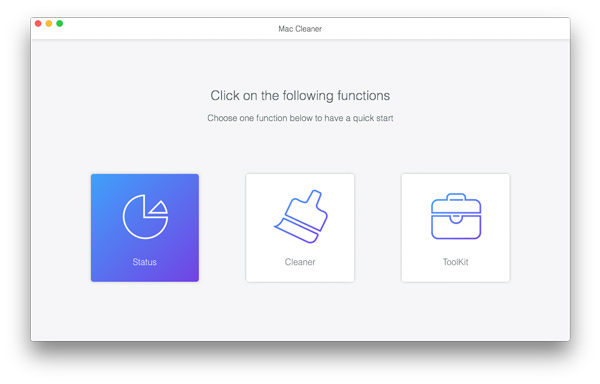
Paso 3. Para desinstalar Steam en tu Mac, ve a Kit de herramientas > Desinstalar.

Paso 4. Haz clic en Escanear para escanear todas las aplicaciones instaladas en tu Mac.

Paso 5. Una vez finalizado este proceso, puedes seleccionar Steam. Luego, haz clic en Fácil para desinstalarlo.
Después de que Apeaksoft Mac Cleaner haya eliminado Steam de Mac, aún puedes usarlo limpiador Función para eliminar restos, duplicados, archivos basura y otros de Steam.
Parte 3. Cómo desinstalar Steam en Mac manualmente
También puedes desinstalar Steam manualmente en Mac. El procedimiento es prácticamente el mismo que el de las demás aplicaciones de tu Mac. Sin embargo, la desinstalación manual es mucho más compleja que la eliminación automática.
Paso 1. En la barra de menú superior de la pantalla de tu Mac, haz clic en Vapor. Luego, seleccione Salir de Steam desde el menú desplegable para asegurarse de que Steam no se esté ejecutando en su Mac antes de la desinstalación.

Paso 2. Abierto Finder. Seleccione la pestaña Aplicaciones carpeta. Busca y elige la aplicación Steam.
Paso 3. Haz clic derecho en Steam. Elige Mover al basurero en la lista desplegable.

Paso 4. Ve a La Basura. Escoger Vaciar Papelera para asegurarse de que Steam se elimine por completo de su Mac.
Desinstalar Steam no es suficiente para una limpieza completa. Después de todos estos procedimientos, aún necesitas eliminar todos los archivos y archivos restantes de Steam. Sigue estos pasos:
Paso 1. Abierto FinderEn la parte superior de la pantalla, en el menú del Finder, seleccione Ir al menú > Ir a la carpeta.
Paso 2. En el Ir a la carpeta En el cuadro de búsqueda, introduzca las siguientes rutas:
~/Biblioteca/Soporte de aplicaciones/Steam
~/Biblioteca/Preferencias/com.valvesoftware.steam/plist
~/Biblioteca/Cachés/com.valvesoftware.steam
Para cada ruta, busca si hay carpetas de Steam o algo relacionado. Mueve todo esto a La Basura.

Paso 3. Ve a La Basura. Seleccione Vaciar Papelera para eliminar permanentemente todos estos archivos y carpetas relacionados.
Parte 4. ¿Cómo desinstalar juegos de Steam?
Aunque hayas desinstalado Steam por completo en tu Mac, es posible que aún encuentres los juegos descargados en la computadora. Si ya no los necesitas, los siguientes pasos te enseñarán a desinstalar juegos de Steam con o sin la app.
Cómo desinstalar juegos de Steam a través de la aplicación Steam
Puedes probar este método antes de desinstalar Steam en la Mac. Steam puede ayudarte a desinstalar juegos automáticamente. Además, aún puedes ver estos juegos eliminados en tu biblioteca y... recuperar archivos de juegos de Steam Si quieres jugarlos en el futuro.
Paso 1. Ve a VaporInicia sesión con tu cuenta. Haz clic en Biblioteca en la parte superior de la interfaz.

Paso 2. En la barra lateral izquierda, haga clic en TodoElige el juego que quieres eliminar de tu Mac.

Paso 3. Seleccione el botón Configuración imagen en la pantalla del juego. Luego, haz clic en Administrar > Desinstalar.

Paso 4. En la ventana emergente, seleccione Desinstalar para confirmar.

Cómo desinstalar juegos de Steam sin Steam
Tras desinstalar Steam en tu Mac, ya no podrás usar Steam para desinstalar juegos a menos que lo reinstales. Por suerte, todavía hay una forma sencilla de desinstalar juegos de Steam sin esta aplicación. Puedes usar el Finder.
Paso 1. Ve a Finder. Mantenga pulsado el Opción clave y haga clic en Ir> Biblioteca.
Paso 2. Abre el Soporte de aplicaciones. Buscar y seleccionar Steam > Aplicaciones de Steam.

Paso 3. Accede a aplicaciones de vapor carpeta. Seleccionar común.

Paso 4. Elige el juego que quieres eliminar y muévelo a La Basura.
Después de estos procedimientos, usted puede Vaciar la Papelera en Mac para eliminar completamente estos juegos.
Conclusión
Desinstalar Steam en Mac Puede liberar mucho espacio de almacenamiento. Aunque puedes eliminar Steam manualmente, te recomendamos usar Apeaksoft Mac Cleaner, que te ayudará a lograr una desinstalación rápida y completa.
Artículos Relacionados
¿Puedes jugar juegos de Steam en tu teléfono y reflejarlos en tu PC? Descubra cómo hacerlo realidad en esta guía completa. Sumérgete en este artículo para obtener más información.
Aquí hay 2 formas de grabar el juego en Steam. Puede grabar videos de juegos en Steam con audio interno/externo. Además, puedes compartir videos de juegos de Steam en línea.
Aquí tienes un tutorial paso a paso sobre cómo liberar espacio en disco en MacBook, iMac, Mac mini y más para mejorar el rendimiento.
Al usar una Mac, borrar el historial puede ayudar a proteger la privacidad y evitar filtraciones de información. Aquí tienes una guía detallada para borrar el historial de tu Mac de forma eficaz.

